notefirst如何使pdf文本高亮和删除高亮?
1、进入软件后,使左下方处于“文献管理”选项,在文献当中找到你的文档,打开后。在上方找到编辑框。
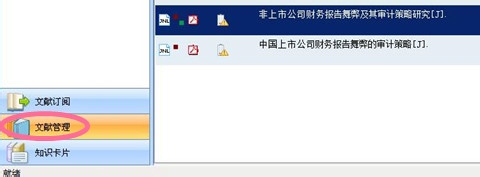
2、添加文本高亮的方法有两种,一种是使用长方形区域,点击长方形区域的下拉框会有“高亮”“下划线”等,选择高亮。拉动鼠标在文本中选择一个长方形区域。区域内的文本会自动高亮。
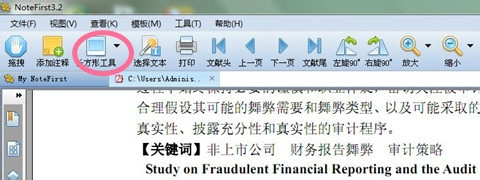
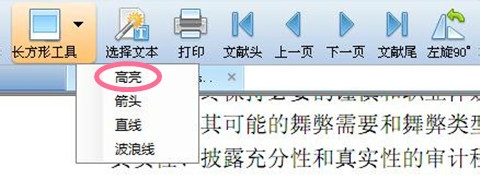

3、删除高亮的方法是直接将鼠标定在某行文本,是鼠标成为箭头形状,点击右键,右键的菜单中会出现“删除”,点击即可。
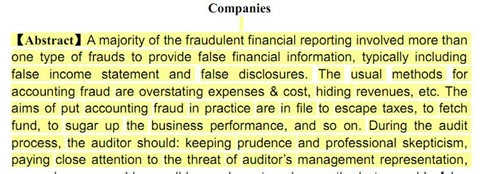
4、添加高亮的另一种方法是,先点击“选择文本”,在文档正文选择你的文本,再点击右键,在右键的菜单当中选择”加亮“即可。此时文本自动加亮。

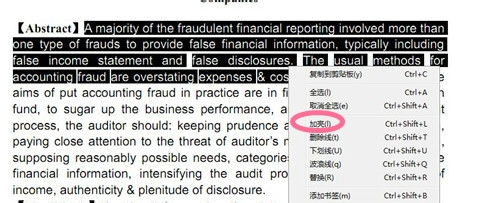
5、这种方法下的文本删除就比较麻烦了,需要你首先点击最上方的”拖拽“,然后将鼠标移到你的文本出现箭头形状,再在右键当中点击”删除“即可。
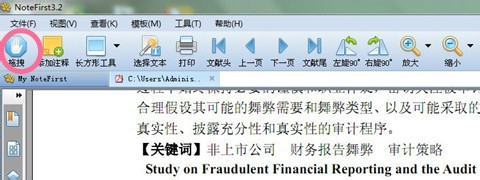
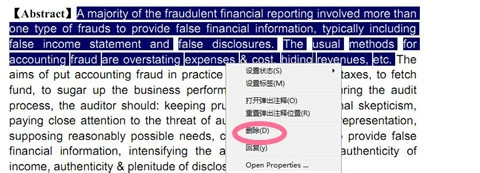
6、给文本加亮和删除的方法适用于添加直线和波浪线等,大家记得看清楚小编的方法对于不同的类型选择合适的方法哈。
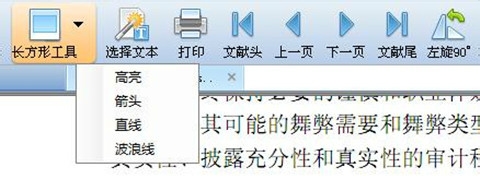
声明:本网站引用、摘录或转载内容仅供网站访问者交流或参考,不代表本站立场,如存在版权或非法内容,请联系站长删除,联系邮箱:site.kefu@qq.com。
阅读量:167
阅读量:123
阅读量:51
阅读量:131
阅读量:29